Назначение модуля
Данный модуль предназначен для:
- Передавать заказы из RetailCRM в раздел Подтверждение сервиса oship.ru (информация о сервисе). Получать интерактивный лист набора товара с возможность удобно добавить Честный знак в заказ и привязать его к заказу в RetailCRM;
- Передавать из RetailCRM в раздел Упаковка сервиса oship.ru (информация о сервисе) заказы собственного интернет-магазина или заказы с доставкой через СДЭК, Почты России и Интеграл.;
- Синхронизировать статусы подтверждения, упаковки и отгрузки заказа между oShip и RetailCRM
Регистрация модуля
Регистрация модуля подразумевает наличие аккаунта в сервисе oship.ru и подключенный функционал источник заказов API.
Также доступна документация: docs.oship.ru.
Модуль доступен в маркетплейсе RetailCRM (Настройки > Интеграция > Маркетплейс) под названием Автоматизация упаковки заказов. Следуйте инструкции на странице подключения модуля. После нажатия кнопки "Подключить" браузер перейдет в личный кабинет модуля.
Также доступна документация: docs.oship.ru.
Модуль доступен в маркетплейсе RetailCRM (Настройки > Интеграция > Маркетплейс) под названием Автоматизация упаковки заказов. Следуйте инструкции на странице подключения модуля. После нажатия кнопки "Подключить" браузер перейдет в личный кабинет модуля.
Регистрация соединения в oShip
После получения доступа к oShip вы можете настроить связь с RetailCRM. Для этого авторизуйтесь под своим поддоменом:
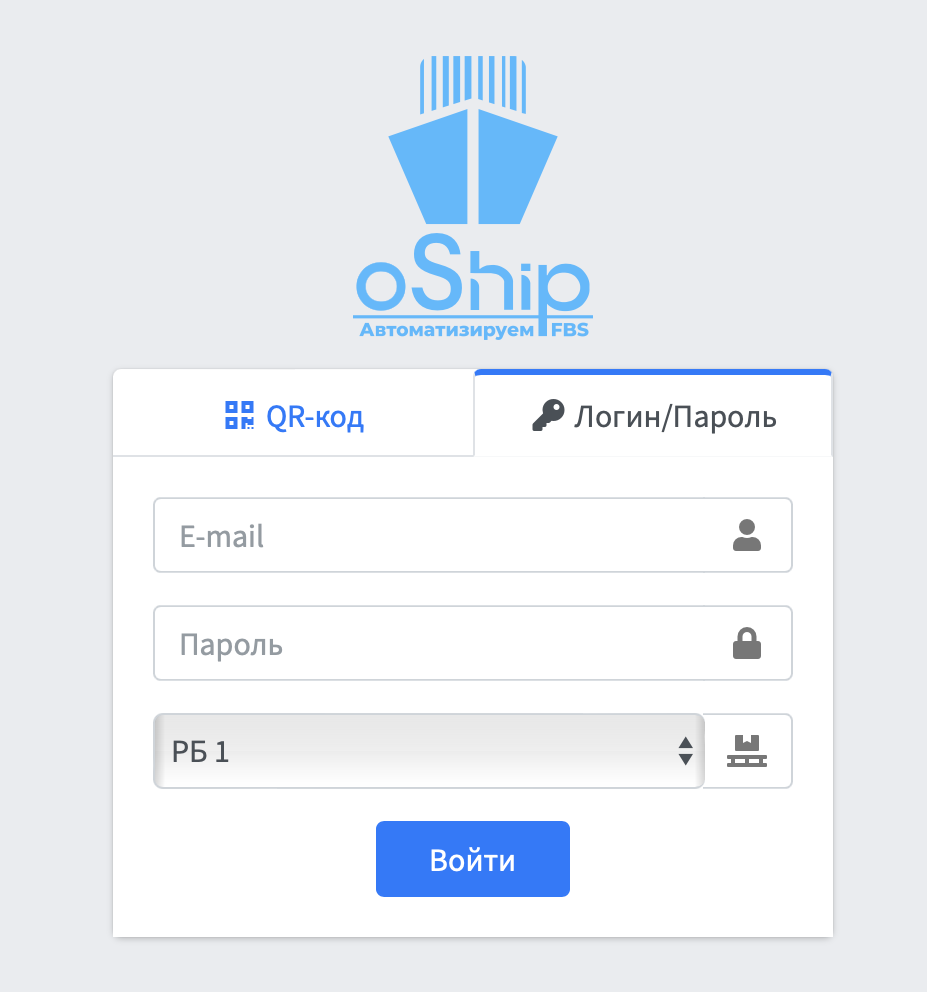
Далее заходите в Магазин -> Новый магазин:
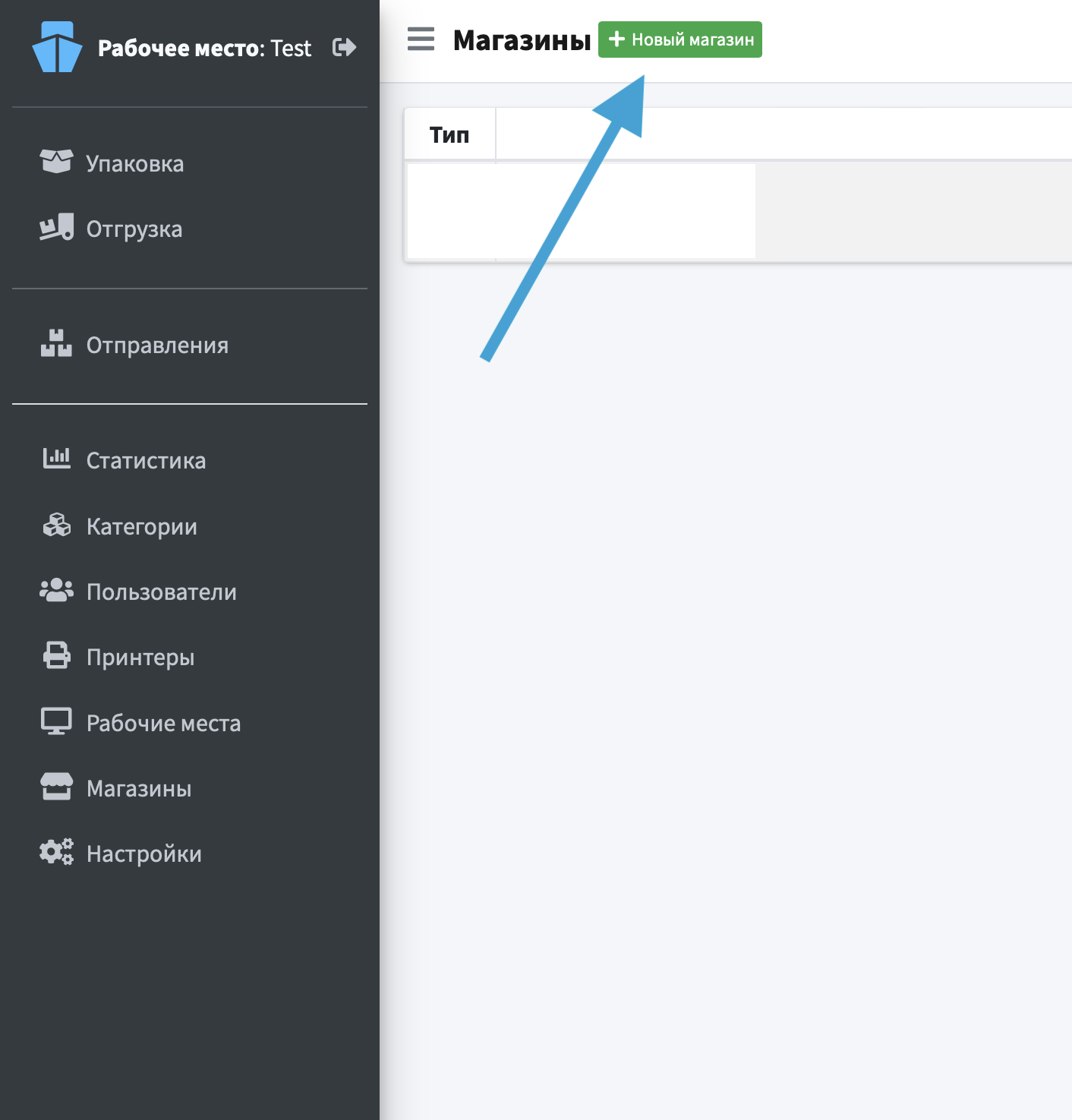
Далее заполняете необходимые поля, следуя подсказкам. Затем переходите во вкладку API и сохраняете себе API-ключ отдельно (он доступен только при создании магазина!):
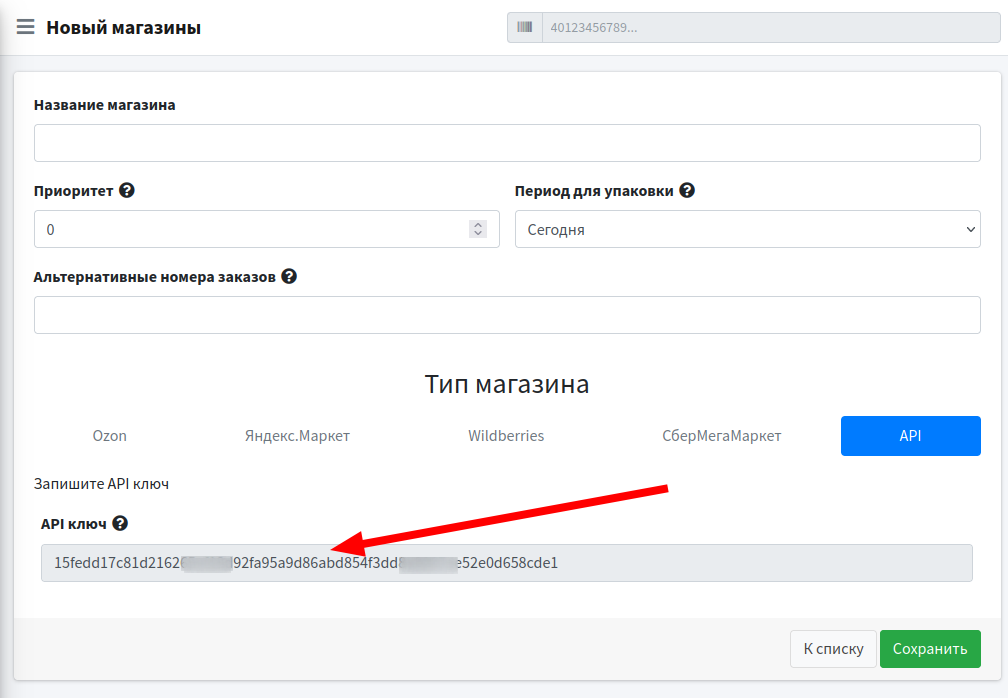
Нажимаете Сохранить. Данный Api-ключ используйте в настройках модуля.
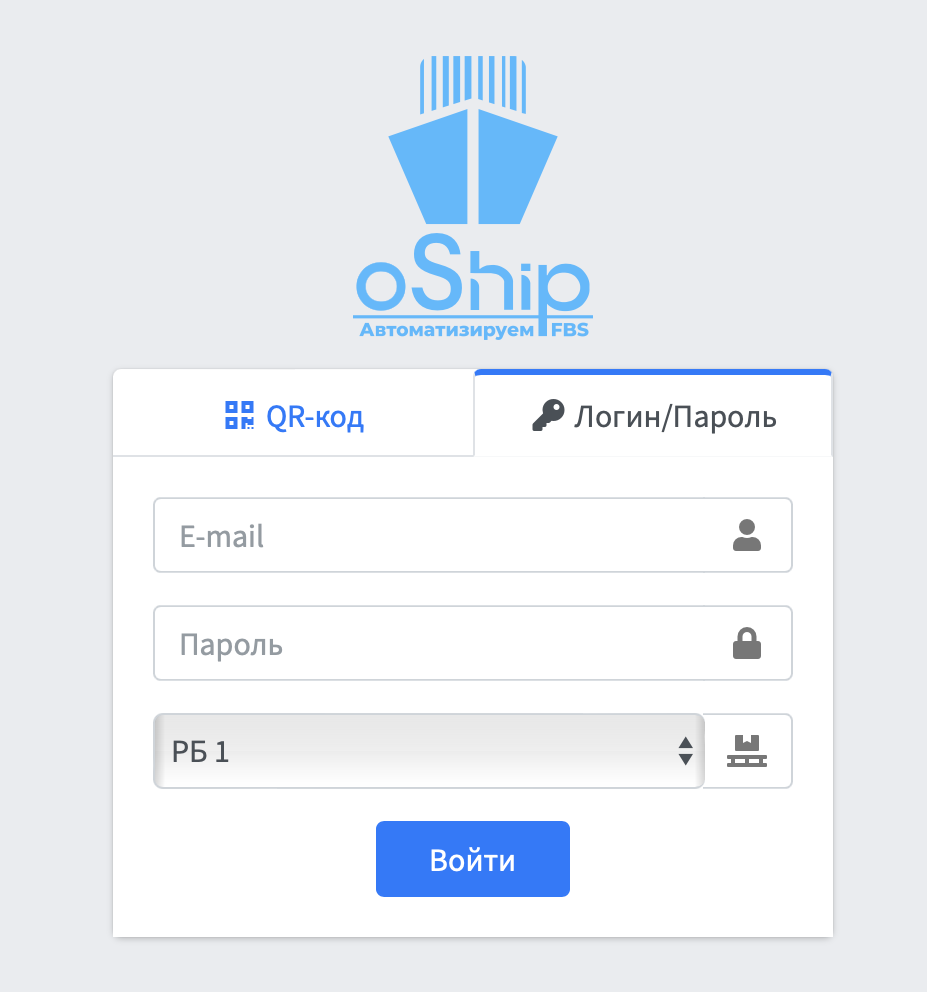
Далее заходите в Магазин -> Новый магазин:
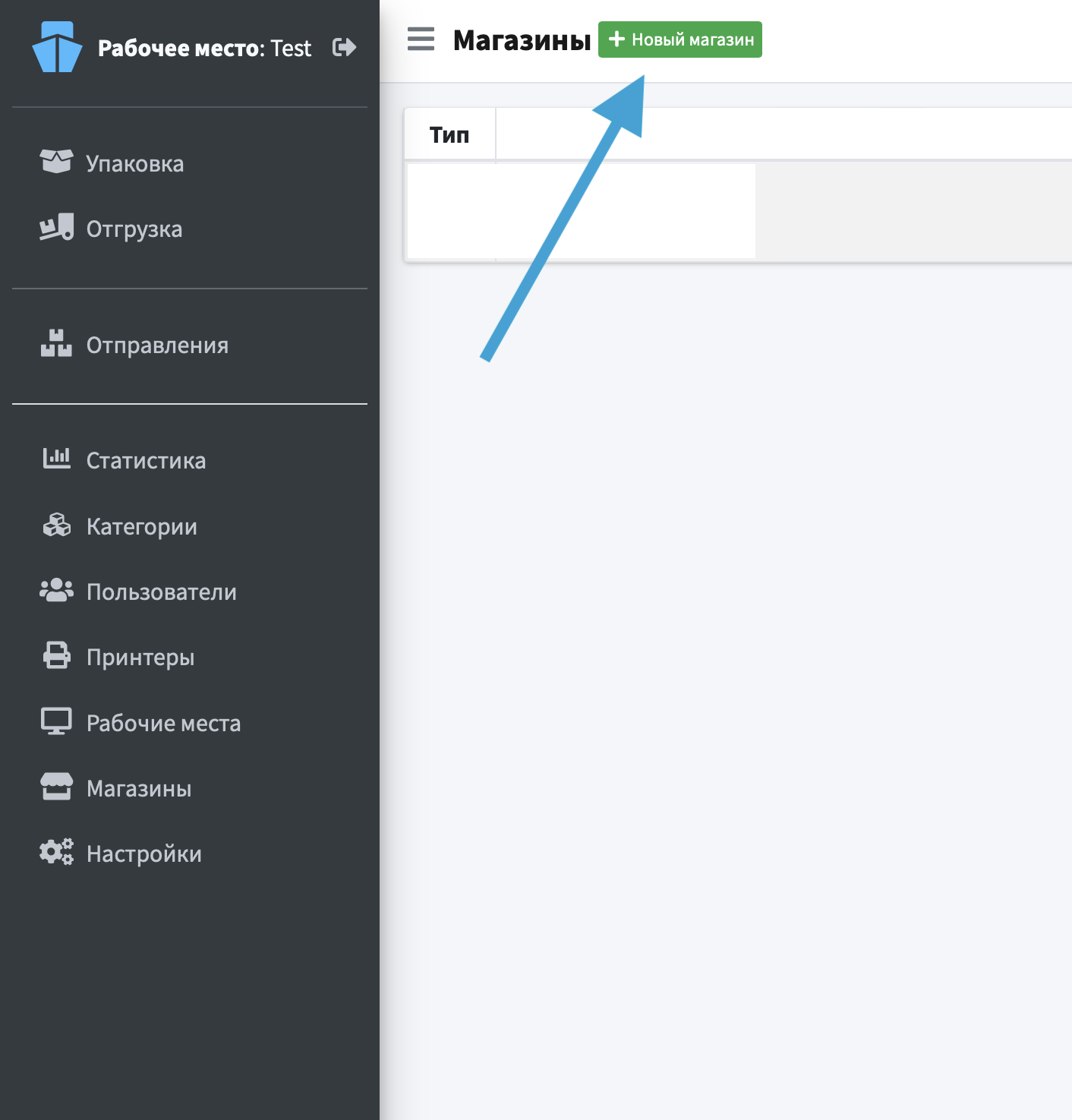
Далее заполняете необходимые поля, следуя подсказкам. Затем переходите во вкладку API и сохраняете себе API-ключ отдельно (он доступен только при создании магазина!):
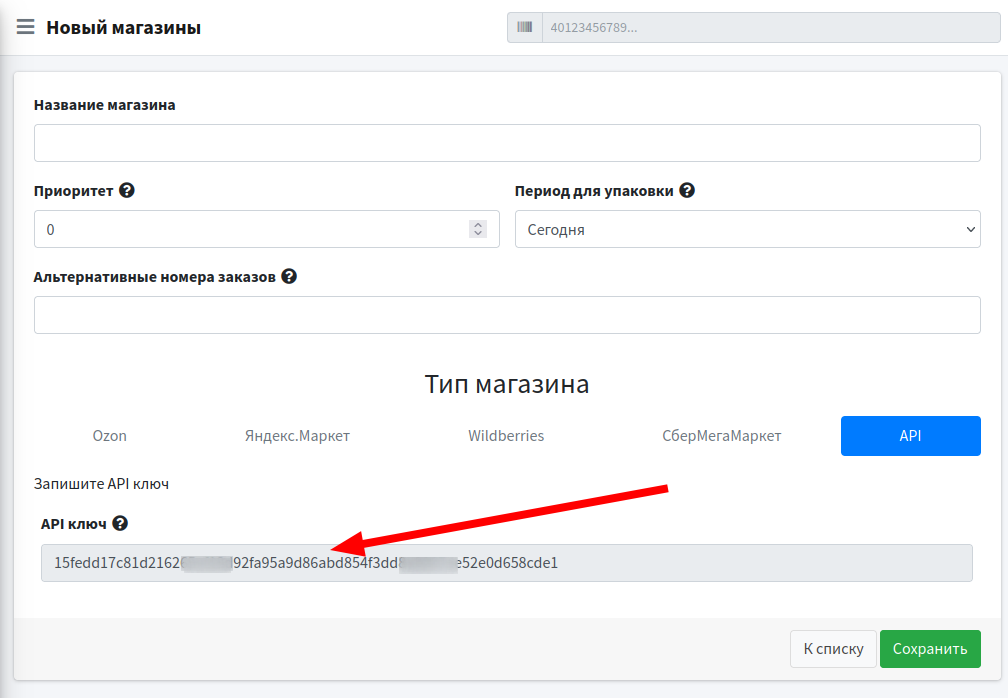
Нажимаете Сохранить. Данный Api-ключ используйте в настройках модуля.
Добавление печатной формы (этикетки)
Т.к. упаковка заказа в oShip завершается печатью этикетки и сканированием ее содержимого, перед добавлением первого магазина вам потребуется добавить печатную форму
для формирования этикетки в oship.ru.
Система в личном кабинете вас автоматически переведет на страницу списка печатных форм.
При нажатии кнопки "Новая печатная форма" появится список из существующих типов
(СДЭК, RetailCRM, Почта России, Интеграл), при выборе одного из них будет необходимо произвести настройку согласно подсказкам на странице.
Внимение! При добавлении печатной формы типа RetailCRM нужно указать ID печатной формы вручную.
Узнать его можно по ссылке в подсказке (личный кабинет RetailCRM). В ссылке соответствующей формы можете увидеть число согласно следующему изображению:
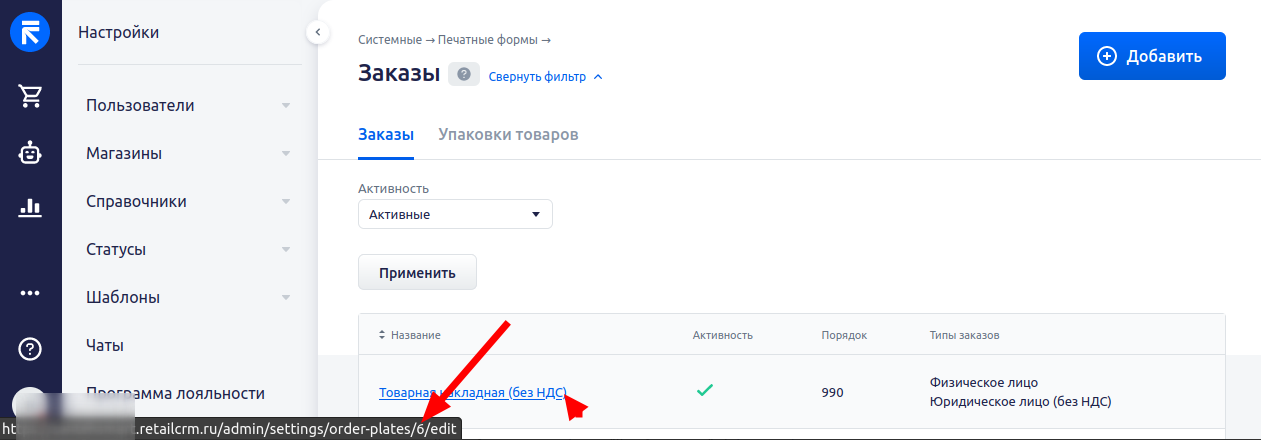
Внимение! При добавлении печатной формы типа RetailCRM нужно указать ID печатной формы вручную.
Узнать его можно по ссылке в подсказке (личный кабинет RetailCRM). В ссылке соответствующей формы можете увидеть число согласно следующему изображению:
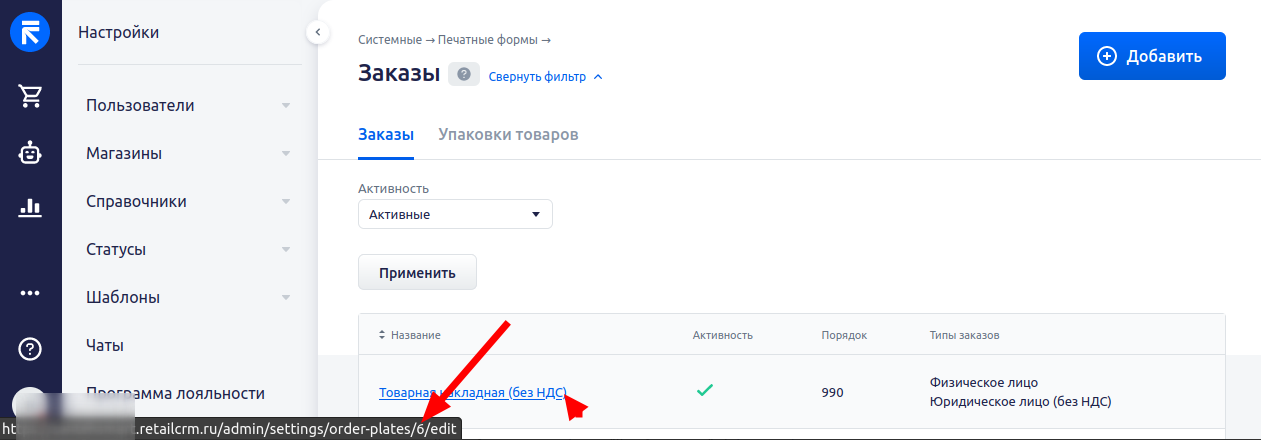
Добавление магазина
Завершающим этапом являтся добавление магазина для связи с oship.ru.
Перейдите в "Магазины" -> "Новый магазин":
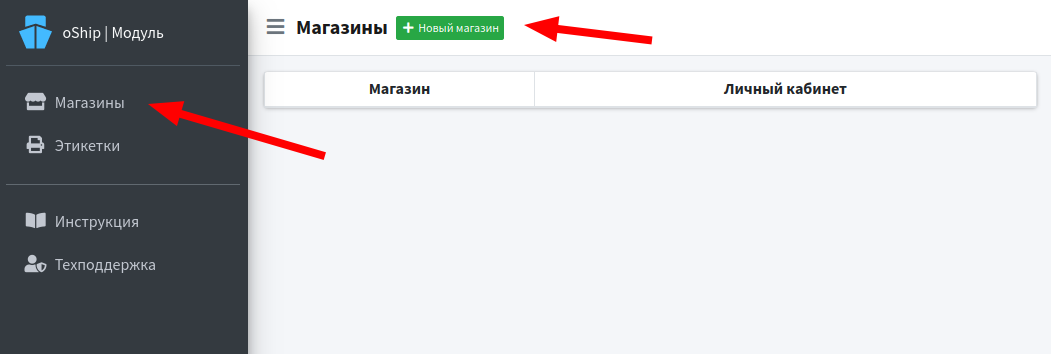
После этого нужно настроить доступ, следуя подсказкам под знаком вопроса ():
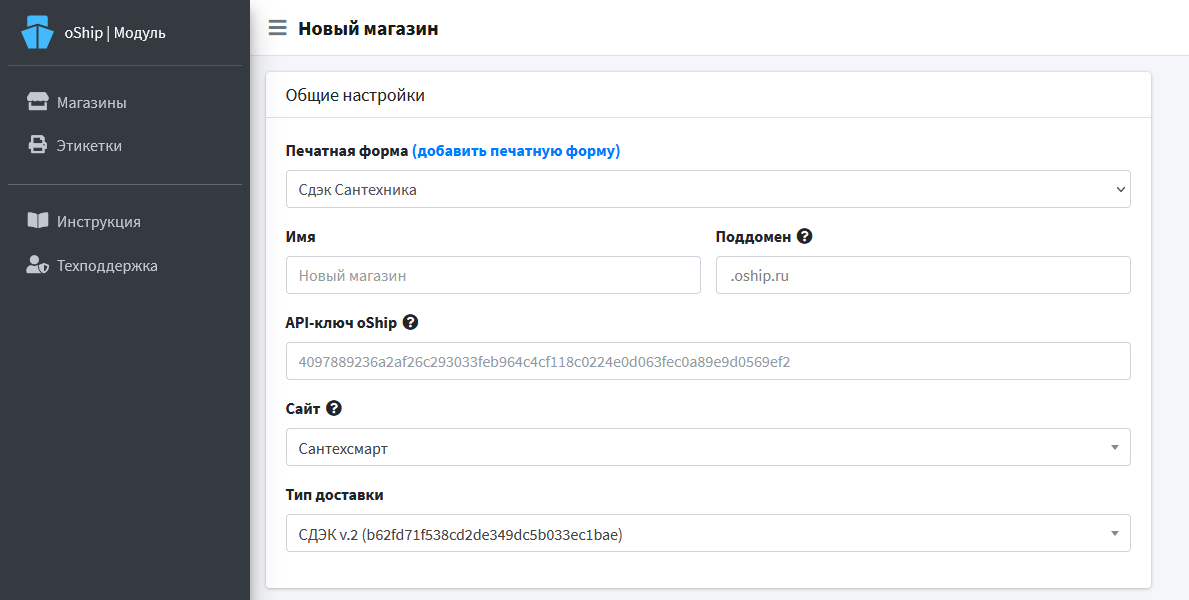
Пояснение настроек:
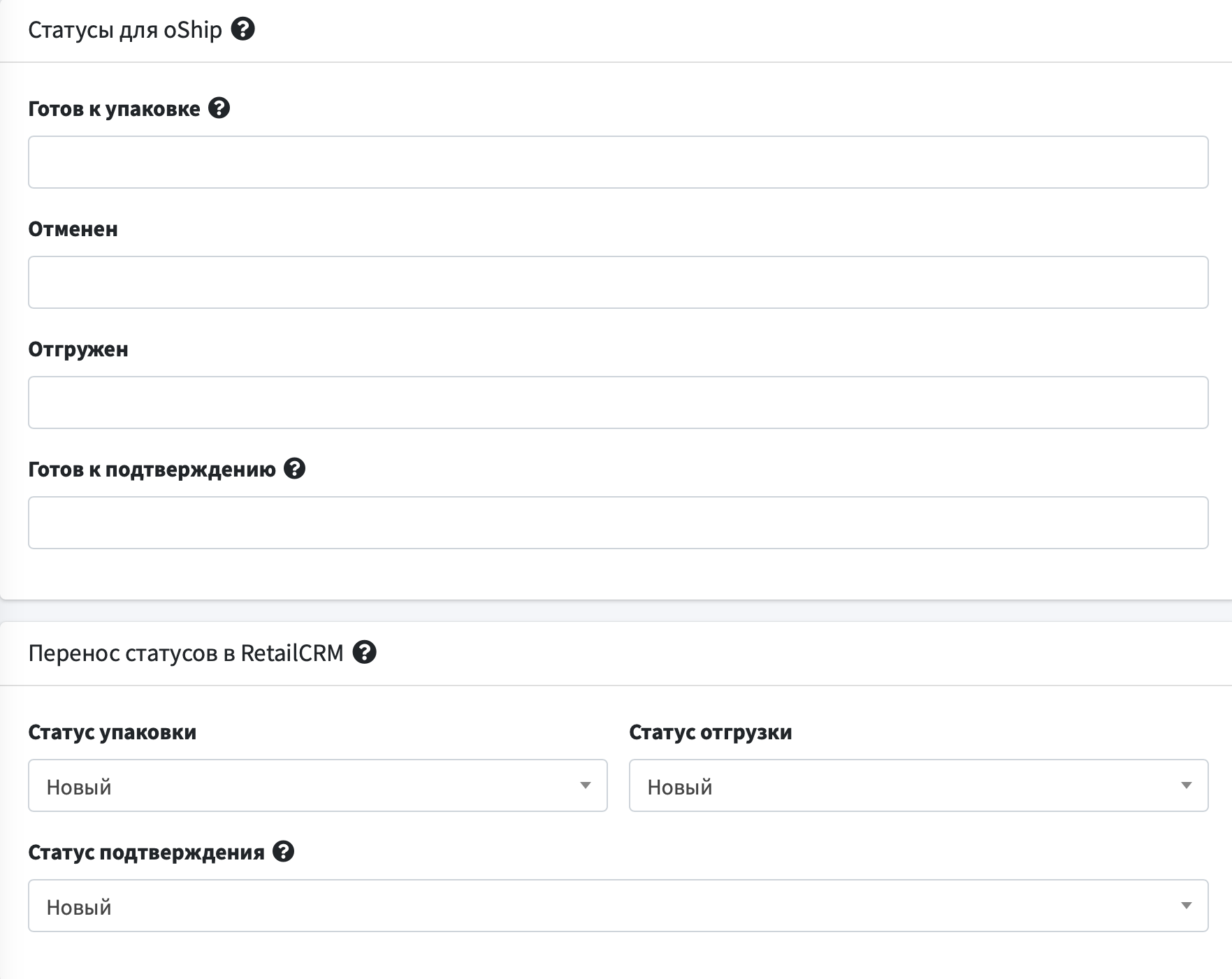
Пояснение настроек:
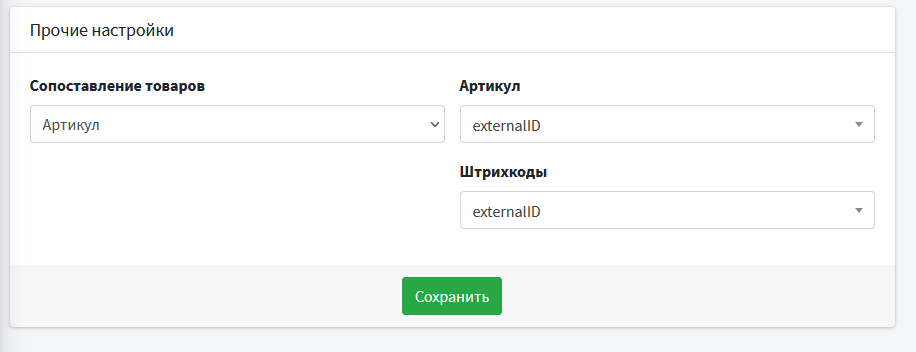
Пояснение настроек:
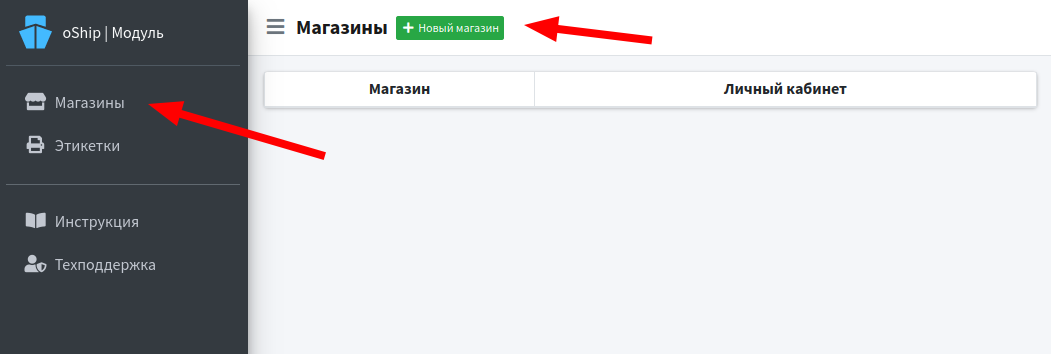
После этого нужно настроить доступ, следуя подсказкам под знаком вопроса ():
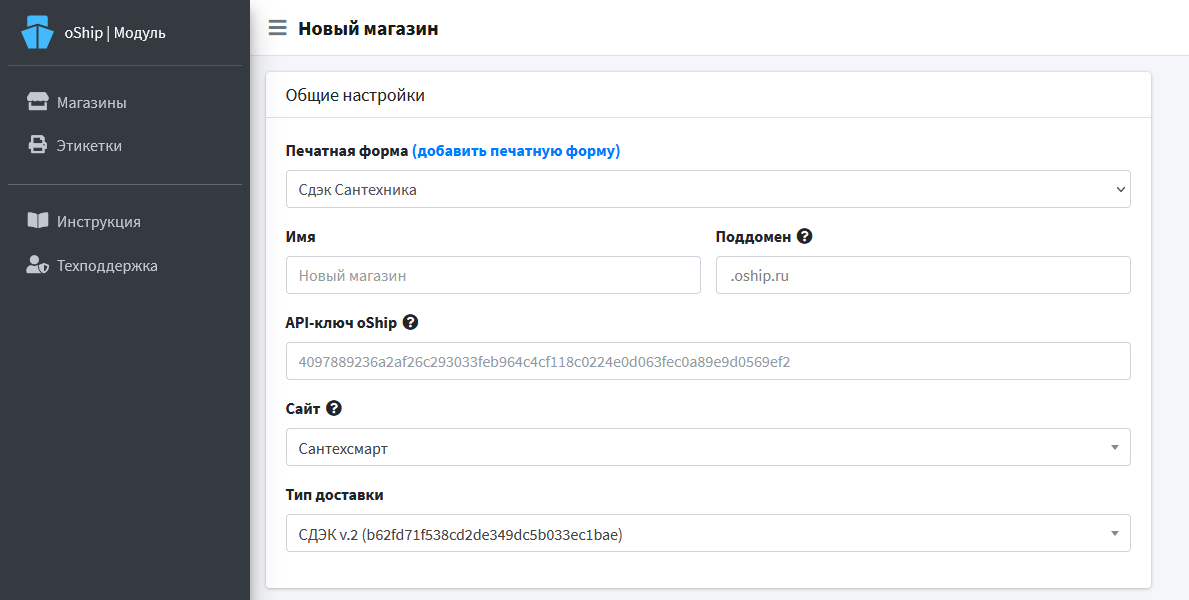
Пояснение настроек:
- Имя: можно указать любое имя, оно нужно для определения магазина в списке.
- Поддомен: нужен для подключения к API oShip. Обязателен для заполнения.
- API-ключ oShip: API-ключ магазина с типом API из oShip. Обязателен для заполнения.
- Сайт: сайт (магазин) в RetailCRM, из которого будут загружаться заказы в oShip. Обязателен для заполнения.
- Тип доставки: обрабатываться заказы будут только с данным типом доставки. Обязателен для заполнения.
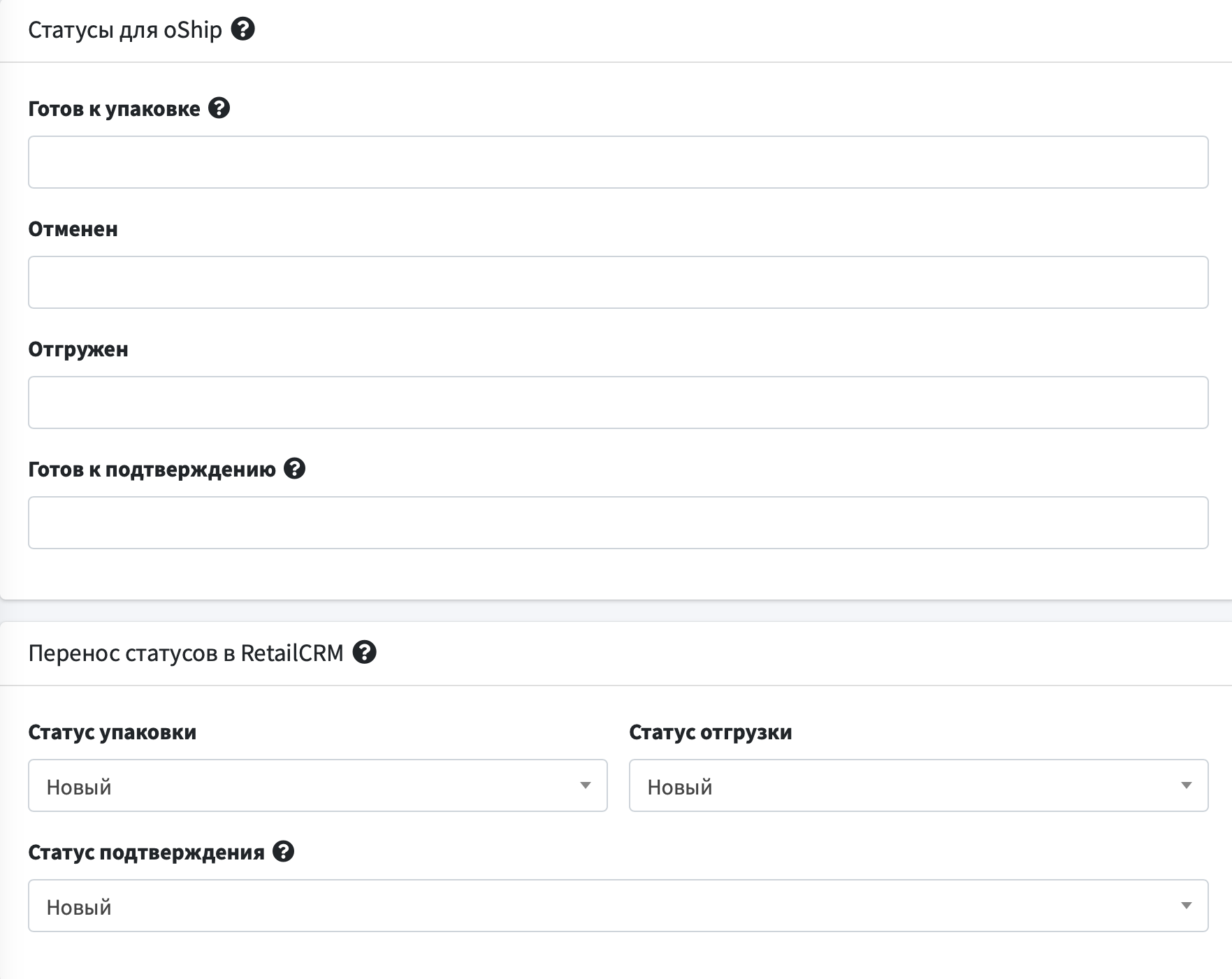
Пояснение настроек:
- Статусы для oShip - это те статусы, находящиеся в которых заказы RetailCRM, будут обрабатываться интеграцией для создания заказов в разделах Подтверждение или Упаковка, а также изменения статуса на Отменен или Отгружен в сервисе oShip.
- Перенос статусов в RetailCRM. Настройка для синхронизации статусов заказов из oShip обратно в RetailCRM. Т.е. для того, чтобы после подтверждения или упаковки заказа в oShip, его статус в RetailCRM также поменялся.
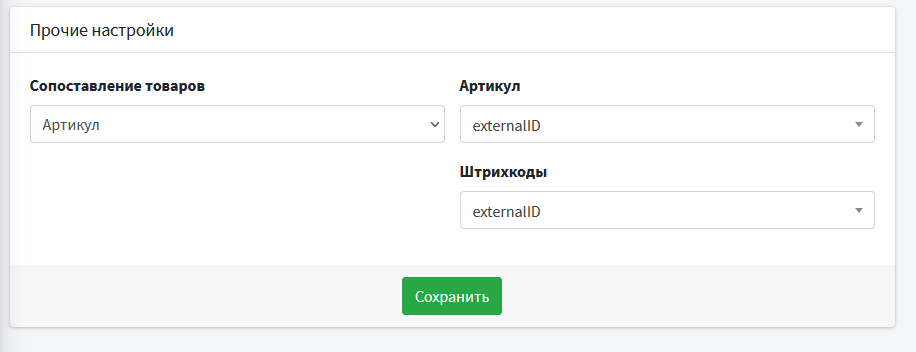
Пояснение настроек:
- Сопоставление товаров: по какому полю будет определяться товар в oShip - по артикулу или по штрихкоду.
- Артикул: какое поле будет определяться как артикул товара при создании заказа в oShip.
- Штрихкоды: какое поле будет определяться как штрихкод товара при создании заказа в oShip.